PS合成耀眼的木纹字体教程
- 2021-06-14 07:30:58
- 来源/作者:互联网/佚名
- 己被围观次
本教程主要使用Photoshop制作耀眼的木质纹理字体,详细的为大家介绍制作木质文字特效的一些技巧,喜欢的朋友可以一起来学习。
8、选择“图层—图层样式”添加下列的图层样式效果。
斜面和浮雕
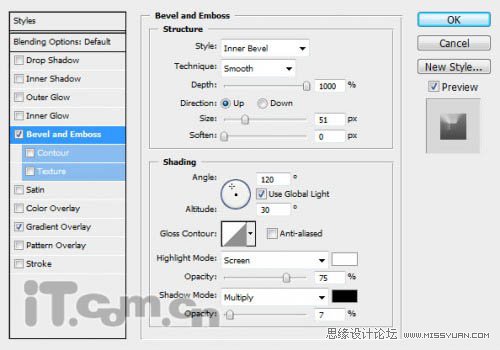
渐变叠加
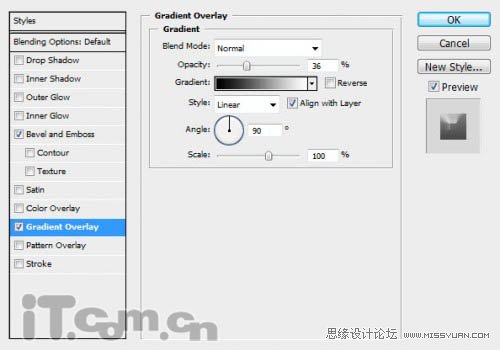
9、选择橡皮擦工具,在属性栏中选择“粉笔”并设置笔刷的尺寸大一点,如图所示。

10、使用设置好的橡皮擦工具,涂抹一下文字的边缘,制作出一些粗糙的效果。

效果如图所示。

11、打开“木材”素材,使用快速选择工具选择其中的部分,如图所示。

12、把选取的部分复制并粘贴到图片中,然后调整大小和位置,如图所示。

13、使用相同的方法,复制粘贴木材到文字上,并使用“编辑—变换—变形”调整木材的形状,如图所示。

14、再使用橡皮擦工具清理木材的边缘,使用它融合到背景。如图所示。

15、使用黑的柔角笔刷,在文字的底部涂抹一些阴影,如图所示。

16、选择“图层—新建调整图层—黑白”添加一个黑白调整图层,设置参考下图所示。
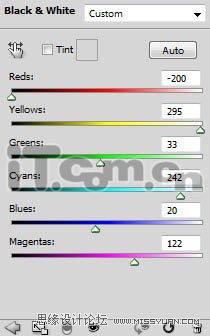
17、添加一个曲线调整图层,参考下图所示的设置。

使用黑色的画笔工具在曲线调整图层的蒙版上涂抹,如图所示。

18、使用下载的污垢笔刷,在文字的周围添加一些污迹的效果。

20、创建一个新图层,使用暗绿色(或黄色),流量和不透明度约为20%的画笔工具涂抹一下文字的边角,如图所示。

(责任编辑:极限)
*PSjia.COM 倾力出品,转载请注明来自PS家园网(www.psjia.com)
标签(TAG) 木纹字体
上一篇:PS设计青花瓷艺术字体教程








